
コストコの会員証をデジタル登録するやり方はどうする?
コストコの会員証をデジタル登録する時のスマホでの注意点は何?
コストコの会員証をデジタル登録すると、スマホでデジタルメンバーシップカードが使えてとても便利です。
コストコの会員証をデジタル登録のやり方は
・コストコオンラインのアカウントを作る
・コストコの公式アプリをダウンロードする
・デジタルメンバーシップカードの作成する
です。
コストコの会員証をデジタル登録した時のスマホでの注意点は、リワード(ポイント)が使えないことです。
そこで、コストコの会員証をデジタル登録するやり方は?スマホでの注意点は?について詳しく書いていきます。
コストコの会員証をデジタル登録するやり方は?
コストコの会員証をデジタル登録するやり方はどうするのかな?
コストコの会員証をデジタル登録してスマホで簡単に会員証を使えるデジタルメンバーシップカードがとても便利です。
デジタルメンバーシップカードにすれば、コストコの会員証を忘れてもデジタルメンバーシップカードでコストコに入店して買い物することができまからね。
コストコの会員証を忘れたり紛失して無くしてしまうことはありますが、スマホを忘れたり無くしたりすることは無いですからね。
そこで、コストコの会員証をデジタル登録するやり方はどうするのかっていうと
コストコの会員証をデジタル登録するやり方は
・コストコオンラインのアカウントを作る
・コストコの公式アプリをダウンロードする
・デジタルメンバーシップカードの作成
です。
コストコオンラインアカウントの作成
コストコの会員証をデジタル登録するやり方は?で、コストコオンラインアカウントの作成っていうのは
デジタルメンバーシップカードを作るには、まずはコストコオンラインアカウントを作成して自分のアカウントを作らなくてはいけません
コストコオンラインアカウントの作成手順は
コストコ公式ホームページを開く
↓
オンライン登録をクリック
↓
・名字のみ・ローマ字
・コストコ会員番号
・誕生日
を記入する
↓
パスワードの設定
↓
登録ボタンをクリック
です。
まずは、コストコ公式ホームページをスマホで開きます。
コストコ公式ホームページにオンラインアカウントを作成するのボタンがあるのでクリックします。

そして、「名字のみ・ローマ字」と「会員番号」と「誕生日」を記入します。
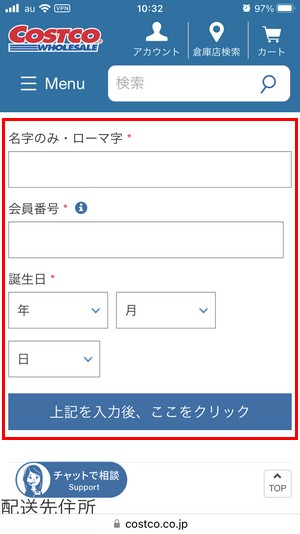
名前の記入は、名字のみなのでフルネームで記入しないように注意してください。
全て記入したら、「上記を入力後、ここをクリック」のボタンをクリックします。
そうしたら、自分で好きなパスワードを決めて入力してください。
最後に、登録ボタンをクリックするとオンラインアカウントが作成できます。
これが、コストコの会員証をデジタル登録するやり方は?でコストコオンラインアカウントの作成です。
コストコ公式アプリをダウンロード
コストコの会員証をデジタル登録するやり方は?で、コストコ公式アプリをダウンロードっていうのは
スマホにコストコ公式アプリをダウンロードして入れるだけです。
コストコ公式アプリのダウンロードは
・iPhoneの場合⇒コストコ公式アプリ
・Andoroidの場合⇒コストコ公式アプリ
からダウンロードできます。
これが、コストコの会員証をデジタル登録するやり方は?でコストコ公式アプリをダウンロードです。
デジタルメンバーシップカードの作成
コストコの会員証をデジタル登録するやり方は?で、デジタルメンバーシップカードの作成っていうのは
・コストコオンラインのアカウント作成
・コストコ公式アプリをダウンロード
が終わったら最後にコストコ公式アプリでデジタルメンバーシップカードを作成していきます。
デジタルメンバーシップカードの作成手順は
コストコ公式アプリを開く
↓
マイコストコを開く
↓
デジタルメンバーシップカードのボタンをクリック
↓
デジタルメンバーシップカードを取得するのボタンをクリック
↓
証明書の顔写真を撮影
↓
写真を送信するのボタンをクリック
↓
「メンバーシップカウンターに行って有効化してください」と表示が出る
↓
コストコのメンバーシップカウンターに行く
です。
まずは、スマホにダウンロードしたコストコ公式アプリをクリックして開きます。
そうすると、マイコストコを開くっていうボタンがあるのでクリックして開きます。
それから、デジタルメンバーシップカードのボタンをクリックしてから
デジタルメンバーシップカードを取得するのボタンをクリックします。
そうすると、証明書の顔写真を撮影するモードになるので、ここでデジタルメンバーシップカード用の顔写真を撮影します。
デジタルメンバーシップカードの顔写真はここで撮影した顔写真しか使えないので注意してください。
証明書の顔写真を撮影すると、写真を送信するのボタンをクリックして撮影した写真を送信します。
写真を送信すると、「メンバーシップカウンターに行って有効化して下さい」と表示が出ます。
この「メンバーシップカウンターに行って有効化して下さい」と表示が出たらスマホでの設定は終了なので
後は、コストコのメンバーシップカウンターに行ってデジタルメンバーシップカードを有効化してもらってください。
コストコメンバーシップカウンターでの有効化の時間は約10分ほどですぐにデジタルメンバーシップカードを有効化することができます。
これが、コストコの会員証をデジタル登録するやり方は?でデジタルメンバーシップカードの作成です。
これらが、コストコの会員証をデジタル登録するやり方は?です。
コストコの会員証をデジタル登録する時のスマホでの注意点は?
コストコの会員証をデジタル登録する時のスマホでの注意点はあるのかな?
コストコの会員証をデジタル登録してスマホでデジタルメンバーシップカードが使えるようになると
コストコの入店や買い物などは、全てデジタルメンバーシップカードでできるようになりますし
コストコガソリンスタンドでガソリンや灯油を入れるのも可能です。
しかし、コストコの会員証をデジタル登録する時のスマホでの注意点もあるので気をつけてください。
そこで、コストコの会員証をデジタル登録する時のスマホの注意点は
リワード(ポイント)は使えないので、リワード(ポイント)を使う時はカードの会員証が必要になります。
デジタルメンバーシップカードは、ほとんどのことに使うことができますが
ただ、リワード(ポイント)はデジタルメンバーシップカードでは使うことができません
なので、リワード(ポイント)を使う時はコストコのカードの会員証が必要になります。
これが、コストコの会員証をデジタル登録する時のスマホでの注意点は?です。
コストコの年会費を安くする方法や元を取る簡単なコツなどについては、コチラの記事に書いてあります。
⇒コストコの年会費を安くする方法や元を取る簡単なコツ!
コストコ会員のなり方は無料なのか必要な物や年会費の支払い方などについては、コチラの記事に書いてあります。
⇒コストコ会員のなり方は無料なのか必要な物や年会費の支払い方!
コストコ会員になるメリットやデメリットや損しないコツなどについては、コチラの記事に書いてあります。
⇒コストコ会員になるメリットやデメリットや損しないコツ!
コストコの会員証を紛失した時の入店や再発行のやり方や注意点などについては、コチラの記事に書いてあります。
⇒コストコの会員証を紛失した時の入店や再発行のやり方や注意点!
コストコの会員証を忘れた時の入店方法やガソリンは入れれるのかなどについては、コチラの記事に書いてあります。
⇒コストコの会員証を忘れた時の入店方法やガソリンは入れれるのか!
コストコ会員の退会方法は放置はダメかタイミングはいつがいいかなどについては、コチラの記事に書いてあります。
⇒コストコ会員の退会方法は放置はダメかタイミングはいつがいいか!
コストコの家族カードのメリットや作り方や注意することなどについては、コチラの記事に書いてあります。
⇒コストコの家族カードのメリットや作り方や注意すること!
コストコの通販は会員以外も買えるか利用する時の注意点などについては、コチラの記事に書いてあります。
⇒コストコの通販は会員以外も買えるか利用する時の注意点!
コストコの年会費の値上げはいつからか日本でもか過去にもあるのかなどについては、コチラの記事に書いてあります。
⇒コストコの年会費の値上げはいつからか日本でもか過去にもあるのか!





